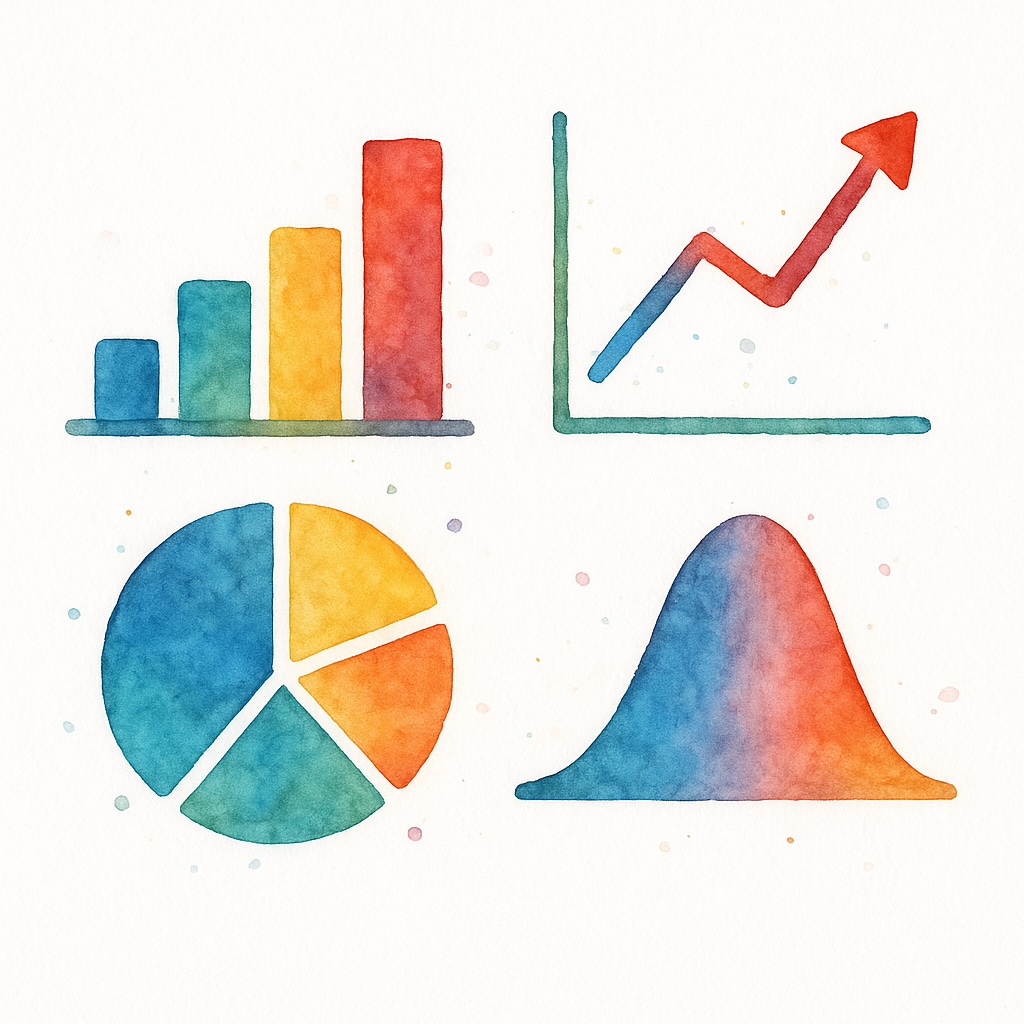Välkommen till sidan om grundläggande analyser
När man arbetar med data är det viktigt att först skapa en översikt och förståelse för materialet innan mer avancerade analyser genomförs. Genom att använda frekvenser kan man se hur kategoriska variabler, som kön eller utbildningsnivå, är fördelade i datamaterialet. Med deskriptiv statistik sammanfattas de centrala tendenserna och spridningen i data, exempelvis genom medelvärde, median, standardavvikelse, minimum och maximum. Vidare kan man använda explorativ dataanalys (EDA), där grafiska metoder som histogram och boxplots hjälper till att upptäcka mönster, avvikelser och fördelningar. Dessa steg utgör grunden för att förstå datamaterialet och säkerställa att det är lämpligt för vidare statistisk analys.
Frekvenser
Syfte: Undersöker hur ofta olika kategorier förekommer i en variabel (t.ex. kön, utbildningsnivå, svarsalternativ). Visar både antal och procent.
Variabler i deskriptiv statistik
I deskriptiv statistik kan man sammanfatta och beskriva data beroende på vilken skalnivå variablerna har:
- Nominalvariabler (t.ex. kön, civilstånd, yrke)
→ Beskrivs med frekvenser, procent, och visualiseras ofta med stapeldiagram eller cirkeldiagram. - Ordinalvariabler (t.ex. utbildningsnivå, attitydskalor)
→ Kan beskrivas med frekvenser, median, typvärde och ibland spridningsmått. - Intervall- och kvotvariabler (t.ex. ålder, inkomst, vikt, testresultat)
→ Här kan man beräkna medelvärde, standardavvikelse, min–max, percentiler, samt använda histogram eller boxplot.
SPSS INSTRUKTIONER:
- Klicka på Analyze → Descriptive Statistics → Frequencies.
- Markera den variabel du vill analysera (t.ex. Kön) och flytta den till rutan Variable(s).
- Om du vill skapa diagram, klicka på Charts…:
- Välj Bar charts eller Pie charts.
- Klicka Continue.
- Klicka på Statistics… om du vill ha centralmått eller spridningsmått för numeriska kategorier (t.ex. medelvärde för kodade kategorier). Klicka Continue.
- Klicka på OK för att få tabeller och diagram i output-fönstret.
Deskriptiv statistik
Syfte: Sammanfattar centrala tendenser och spridning för numeriska variabler (t.ex. medelvärde, median, standardavvikelse, minimum, maximum). Detta är särskilt användbart för:
- Att se fördelningen av svarsalternativ i enkäter.
- Att identifiera obalanserade grupper (t.ex. om 80 % av urvalet är kvinnor och 20 % män).
- Att upptäcka bortfall eller ovanliga svar.
Frekvenstabeller kan kompletteras med procent och kumulativa procent för tydligare tolkning.
SPSS INSTRUKTIONER
- Klicka på Analyze → Descriptive Statistics → Descriptives.
- Markera de variabler som ska analyseras (t.ex. Ålder, Poäng) och flytta dem till rutan Variable(s).
- Klicka på Options…:
- Markera de mått du vill ha, t.ex. Mean, Std. deviation, Minimum, Maximum, Range, Variance, Skewness, Kurtosis.
- Klicka Continue.
Klicka OK.
Output-fönstret visar en tabell med de valda deskriptiva måtten för varje variabel.
Explorativ dataanlys (EDA)
Syfte: EDA handlar om att på ett systematiskt men öppet sätt utforska data innan man går vidare till hypotesprövning. Fokus ligger på att upptäcka mönster, trender och avvikelser. Några vanliga metoder är:
- Grafiska metoder: histogram, scatterplots, boxplots, density plots.
- Sammanfattande mått: medelvärden, spridning, skevhet, kurtosis.
- Korrelationsmatriser: för att se samband mellan variabler.
- Outlier-analys: identifiera extremvärden som kan påverka resultaten.
- Faktoranalys eller klusteranalys: för att undersöka underliggande strukturer i data.
EDA ger en djupare förståelse för datamaterialet och kan hjälpa forskaren att formulera relevanta hypoteser eller justera forskningsfrågor.
A. Histogram
- Klicka på Graphs → Legacy Dialogs → Histogram.
- Välj variabeln du vill undersöka (t.ex. Poäng) som Variable.
- Om du vill jämföra mot normalfördelning, markera Display normal curve.
- Klicka OK.
- Output-fönstret visar histogram med frekvenser och (om valt) normalfördelningskurva.
B. Boxplot
Output-fönstret visar boxplot med median, kvartiler, spridning och eventuella extremvärden.
- Klicka på Graphs → Legacy Dialogs → Boxplot.
- Välj Simple (eller Clustered om du vill jämföra grupper) och klicka Define.
Ange:
- Variable: beroende variabel (t.ex. Poäng).
- Category Axis: grupperingsvariabel (t.ex. Kön).
Klicka OK.